
デジタルカメラで撮影した写真は一般に非常に大きく、インターネットにはアップロードされる画像のサイズに制限があり、Baidu Space にアップロードできる画像は 500 KB を超えることはできず、一部の画像は 200 KB を超えることもできません。インターネットにアップロードする前に、Photoshop と Aseedc の両方で画像のピクセル サイズを変更することでこれを実現できます。大量の写真を変更する場合は、Photoshop のバッチ処理コマンドを使用すると、コンピュータが自動的に作業を完了できるため、時間と労力を節約できます。
たとえば、E:bb photoes20081004のルートディレクトリに1000枚の写真があり、ピクセルは2592*1944で、サイズは約1.5MBです。それらをすべて800*600ピクセルに変更してルートに保存したいと考えています。 E:bb 写真コピー 20081004 のディレクトリ。
Photoshop を実行し、ウィンドウメニューをクリックして、[アクション] を選択します。画面の右側にアクション ツール ウィンドウが表示されます。図に示すように、右上隅にある小さな矢印をクリックします。
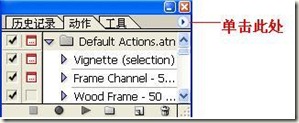
ポップアップメニューで「新しいアクション」をクリックすると、アクションダイアログウィンドウがポップアップ表示され、図に示すように名前を入力してピクセルサイズを変更します:
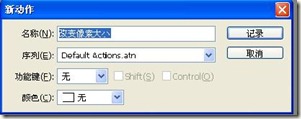
「レコード」をクリックします。すると、右側のアクション ツール ウィンドウの下にある小さな点が赤くなり、アクションの記録が開始されたことがわかります。図に示すように:

次に、記録するアクションを開始します。 Photoshop のファイル メニューをクリックし、E:bb photos20081004 のルート ディレクトリにある画像を開きます。
「画像」メニューをクリックし、「画像サイズ」を選択し、ピクセルサイズを800*600に変更して、「OK」をクリックします。
Photoshop のファイル メニューをクリックし、名前を付けて保存を選択し、E:bb photoes copy 20081004 のルート ディレクトリに画像を保存します (ファイル名を変更する必要はありません)。ポップアップされる JPEG オプションは変更しないでください。を選択し、「OK」をクリックします。
図に示すように、右側のアクション ツール ウィンドウで、ピクセル サイズの変更、開く、画像サイズ、保存の下に 3 つの新しく記録されたアクションが表示されていることがわかります。赤い点の小さなボックスの を押して録音を停止すると、録音は完了します。 次にバッチコマンドを実行します。
、アクションを選択してピクセルサイズを変更し、ソースフォルダーと宛先フォルダーへの正しいパスを選択し、アクション「開く」コマンドをオーバーライドします。図に示すように、「保存先」コマンドにチェックを入れて「OK」をクリックします: 
PhotoShop を使用して写真をバッチ処理する解像度 (サイズ) については、PHP 中国語 Web サイトに注意してください。関連記事へ!